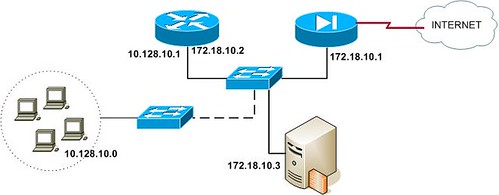Sharing Koneksi Internet Menggunakan Ubuntu Server
Tujuan : Mengkonfigurasi Ubuntu Server untuk digunakan sebagai Gateway Internet. Di Windows, kita mengenalnya dengan sebutan Internet Connection Sharing.
Menggunakan Ubuntu Server sebagai Gateway ternyata tidak sekedar mengaktifkan ip forwarding. Berikut gambaran konfigurasinya dan langkah-langkahnya:
Gambaran konfigurasinya:
Internet/ISP — (eth0) Ubuntu (eth1) — PC2 Klien
Server Ubuntu memiliki 2 NIC (ethernet card), eth0 terhubung ke ISP/Internet menggunakan IP Public. Sedang eth1 terhubung ke PC-PC Klien via switch.
Misal:
koneksi ke ISP menggunakan interface eth0 dengan IP 202.202.202.2 gateway 202.202.202.1 (IP ISP)
koneksi ke Klien menggunakan interface eth1 dengan IP 192.168.20.1
1. Konfigurasi interface eth0 dan eth1.
# vim /etc/network/interfaces
auto eth0
iface eth0 inet static
address 202.202.202.2
netmask 255.255.255.240
network 202.202.202.0
broadcast 202.202.202.15
gateway 202.202.202.1auto eth1
iface eth1 inet static
address 192.168.20.1
netmask 255.255.255.192
network 192.168.20.0
broadcast 192.168.20.63
Read More »Sharing Koneksi Internet Menggunakan Ubuntu Server